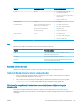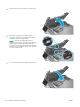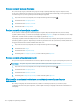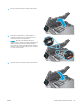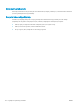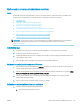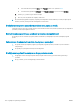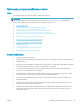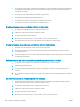HP Color LaserJet Pro MFP M277 User Guide
● Provjerite je li uređaj udaljen od elektroničkih uređaja koji mogu ometati bežični signal. Mnogi uređaji mogu
ometati bežični signal, uključujući motore, bežične telefone, sigurnosne kamere, druge bežične mreže i
neke Bluetooth uređaje.
● Provjerite je li na računalu instaliran upravljački program pisača.
● Provjerite jeste li odabrali ispravan priključak pisača.
● Provjerite jesu li računalo i uređaj spojeni s istom bežičnom mrežom.
● Za sustav OS X potvrdite podržava li bežični usmjerivač Bonjour.
Uređaj ne ispisuje nakon dovršetka bežične konguracije
1. Provjerite je li uređaj uključen te je li u stanju spremnosti za rad.
2. Isključite sve vatrozide trećih strana na vašem računalu.
3. Provjerite radi li bežična mreža ispravno.
4. Provjerite radi li računalo ispravno. Ako je potrebno, ponovo pokrenite računalo.
5. Potvrdite možete li otvoriti proizvod HP ugrađeni web-poslužitelj s računala na mreži.
Uređaj ne ispisuje, a na računalu je instaliran vatrozid treće strane
1. Ažurirajte vatrozid na najnoviju verziju dostupnu kod proizvođača.
2. Ako programi traže pristup vatrozidu kad instalirate uređaj ili pokušavati ispisati, obavezno dopustite
pokretanje programa.
3. Privremeno isključite vatrozid, a zatim instalirajte bežični uređaj na računalo. Omogućite vatrozid nakon što
dovršite bežičnu instalaciju.
Bežična veza ne radi nakon premještanja bežičnog usmjerivača ili uređaja
1. Provjerite spaja li se usmjerivač ili uređaj s istom mrežom s kojom se spaja računalo.
2. Ispišite konguracijsku stranicu.
3. Usporedite zadani naziv mreže (SSID) na stranici s konguracijom s SSID-om u konguraciji pisača za
računalo.
4. Ako se brojevi ne poklapaju, uređaji se ne spajaju na istu mrežu. Ponovo kongurirajte bežične postavke za
uređaj.
Na bežični uređaj se ne može priključiti više računala
1. Provjerite jesu li druga računala unutar bežičnog radijusa te da nikakve prepreke ne blokiraju signal. Za
većinu mreža bežični radijus je 30 m od bežične pristupne točke.
2. Provjerite je li uređaj uključen te je li u stanju spremnosti za rad.
3. Isključite sve vatrozide trećih strana na vašem računalu.
4. Provjerite radi li bežična mreža ispravno.
5. Provjerite radi li računalo ispravno. Ako je potrebno, ponovo pokrenite računalo.
138 Poglavlje 9 Rješavanje problema HRWW